nsloopkup
Nslookup är en tjänst / ett verktyg för att slå upp dns-frågan information. Konverterar domännamnet eller värden till IP-adress. Nslookup kan användas i två interaktiva och icke-interaktiva lägen. Interaktivt läge används för oss för manuell kontroll och icke-interaktivt läge för att skanna kontrollerna för ett stort antal ingångar. Även i fallet med automatiska skript används de icke-interaktiva kommandona.
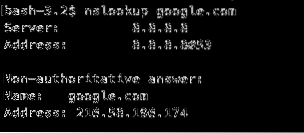
Omvänd dns-sökning
Vi kan kontrollera rDNS för IP med kommandot nslookup. Du kan kontrollera skärmdumpen för samma.

Vi kan fråga specifika dns-poster med kommandot nslookup genom att ange typen. Se kontrollen av MX-postkontrollen på skärmdumpen.
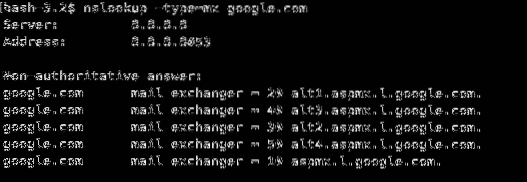
Du kan kontrollera det interaktiva läget från följande skärmdump.
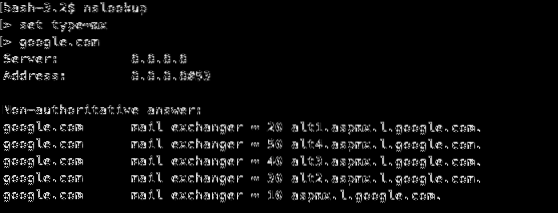
värd
värdkommando används för att utföra dns-sökningar. Huvudsakligen används den för att konvertera värd till IP och vice versa. Du kan kontrollera följande skärmdumpar för detaljer.
Följande är användningen av domän i kommandot "värd":
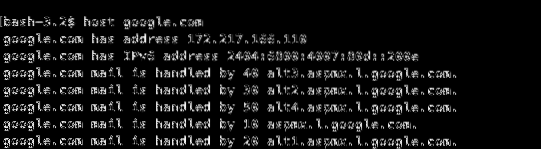
Följande är användningen av IP i "host" -kommandot:

Vem är
Whois är sättet att hitta om domänen är registrerad eller inte. Från whois-rapporten får vi annan information som den registrerade ägaren av domänen. Registratorinformation och domänens auktoritativa namnservrar. I whois-rapporten får vi hela den registrerade ägarens adress med e-post och telefonnummer såvida inte den privata registreringen är aktiverad. I de flesta fall är det inte aktiverat och vi kan kontakta den registrerade ägaren via e-postmeddelandet i rapporten. Anledningen till den privata registreringen beror på missbruk av information i whois-rapporten.
Du kan kontrollera whois-rapporten på flera sätt. Antingen via kommandoraden eller med hjälp av webbplatser som tillhandahåller verktyget gratis. Med hjälp av kommandoraden kan du skicka domännamnet som argument för kommandot “whois”. Följande är syntaxen för användningen
vem är din domän.com
Ett provresultat följer;
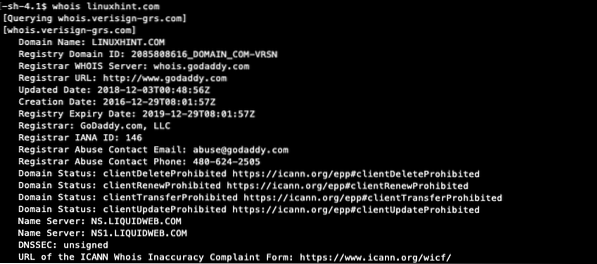
Följande är ett webbverktyg tillgängligt gratis för att hitta vem som är rapport.
https: // www.intern.netto / whois.html
Det finns tre alternativ på internsidan, de tillåter oss att söka efter domänen, registraren och efter namnservrarna. Genom att välja alternativet "Namnservrar" kan vi bekräfta om namnservrarna är korrekt registrerade eller inte.
Till exempel namnservrarna för domänen “linuxhint.com ”följer och du kan kontrollera registreringsinformationen för namnservern” ns.flytande webb.com “. Se bilden för mer information.
linuxhint.com. 3599 IN NS ns1.flytande webb.com.
linuxhint.com. 3599 IN NS ns.flytande webb.com.
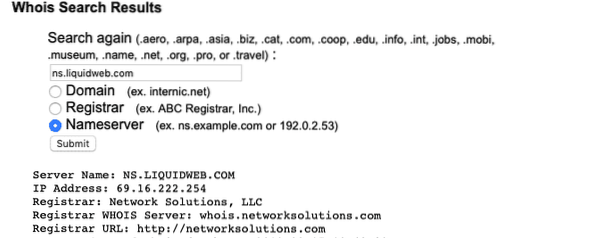
ping
Ping är ett nätverksadministrationsverktyg som används för att testa om destinationsvärd kan nås eller inte. Den mäter normalt tur / retur-tiden mellan den ursprungliga värden och destinationsvärden. Med lokala Internetleverantörer är tur- och returtiden cirka 300 ms och om vi kontrollerar från en server är tiden mestadels mindre än 10 ms. Följande är exempel på ping-resultat.
Från lokalt system med lägre internethastighet
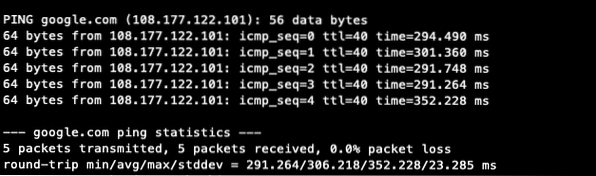
Ping-resultat från en server. Du kan se skillnaden i tiden för rtt från ping-resultatet från en server och från en lokal ISP.
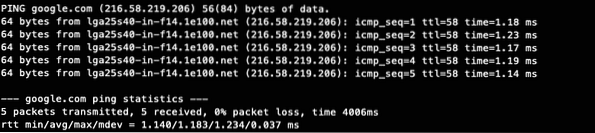
Från ovanstående resultat kan vi spåra returtiden (rtt) och paketförlusten i ping. Baserat på paketförlusten kan vi kontrollera om nätverksproblem finns eller inte.
Det normala ping-kommandot är för att använda ipv4 IP-adressen. Nu finns ipv6 ip-dagar tillgängliga och ping6 är det kommando som används med ipv6.
gräv
Dig är det mest använda kommandot för att leta efter dns-poster. Vi kan använda det här kommandot för att få en specifik post eller alla poster på olika sätt. Vi kan titta på dns-poster från specifik dns-server med hjälp av "dig" -kommandot. Anpassa resultaten baserat på argumenten som skickas med kommandot. Med hjälp av spårningsalternativet kan vi leta efter spårningen av dns-sökningen.
traceroute
Traceroute-kommandot används för att diagnostisera nätverket. Med hjälp av traceroute-resultatet kan vi diagnostisera förtroendefördröjningar och paketförlust vid varje nod i nätverksvägen. Genom att analysera spårningsrapporten kan vi spåra IP-blocket på ISP-nivå (Internet Service Provider) eller spåra nätverksfördröjningen i nätverksvägen.
Förutom linuxverktygen bör du känna till några av webbverktygen för att få dns-rapporterna. Du kan hitta webbverktyg för alla ovanstående kommandon från olika webbplatser. Följande tre webbplatser som används för att kontrollera dns-rapport och dns-poster.
IntoDNS
inDNS-rapporten behandlar de flesta dns-relaterade frågor och kontroller. Om du är teknisk kan du felsöka de flesta dns-relaterade problem genom att analysera rapporten. Du kan kontrollera rapporten med följande format.
http: // intodns.com / linuxhint.com
Digdns
Digdn.info är ett dns-rapportverktyg som tillhandahålls av Nixtree. Du får vanliga DNS-poster, rDNS för IP-adresserna i de förstnämnda IP-adresserna. Så att användaren kan verifiera att alla MX för domänerna har giltigt rDNS eller inte. Och även SPF-kontroll utfördes i detta. Du kan kontrollera dns-rapporten fort “linuxhint.com ”från följande länk.
https: // www.digdns.info / linuxhint.com
Mxtoolbox
Mxtoolbox är inte bara ett dnslookup-verktyg. Det är en stor samling webbverktyg som svartlistakontroll, analysera e-postrubriker, dns-sökning och mer. Du kan besöka följande länk för att se tillgängliga verktyg från webbplatsen.
https: // mxtoolbox.com / NetworkTools.aspx
Slutsats
Dessa verktyg är för att få dn-rapporten på olika sätt. Om du är systemadministratör bör du känna till användningen av dessa verktyg och hur du läser och förstår rapporten.
 Phenquestions
Phenquestions


